 |
| Layanan BI Fast Pada Aplikasi BSI Mobile |
Pada awal tahun ini Bank Indonesia (BI) melakukan terobosan yang patut diapresiasi oleh para nasabah perbankan di Indonesia dengan layanan terbarunya, yaitu BI Fast. Salah satunya adalah soal biaya transfer antar bank (ke rekening bank lain) dengan biaya Rp.2.500,- per transaksi. Hmm, seperti kita ketahui sebelumnya biaya transfer ke rekening bank lain adalah senilai Rp.6.500,- per transaksi.
Selain itu, pada layanan BI Fast para nasabah juga diberikan kemudahan lainnya, yaitu tentang fitur proxy atau alias untuk para nasabah. Dengan fitur tersebut kita tidak perlu lagi menghapal nomor rekening tabungan kita karena identitas nomor rekening tersebut bisa menggunakan alias yang lebih mudah diingat, yaitu berupa nomor handphone atau alamat email pribadi kita.
Pada contoh kasus kali ini aku akan menjelaskan tentang cara membuat alias atau proxy pada layanan BI Fast melalui aplikasi mobile banking Bank Syariah Indonesia (BSI Mobile) karena kebetulan aku memiliki rekening tabungan pada Bank Syariah Indonesia (BSI). Oke deh, ayo kita mulai contoh kasusnya.
- Buka aplikasi BSI Mobile pada smartphone anda (lihat tanda panah).
langkah 1 - Kemudian pilih 'Transfer' (lihat tanda panah).
langkah 2a langkah 2b - Kemudian masukkan kata sandi akun BSI Mobile anda (A), lalu pilih 'Lanjut' (lihat tanda panah).
langkah 3 - Kemudian pilih 'BI Fast' (lihat tanda panah).
langkah 4 - Kemudian pilih 'Buat Proxy / Alias' (lihat tanda panah).
langkah 5 - Kemudian Pilih Rekening yang akan dibuat alias/proxy (lihat tanda panah).
langkah 6a langkah 6b - Kemudian Pilih Jenis Proxy (lihat tanda panah).
langkah 7 - Ada 2 (dua) jenis proxy yang bisa dipilih, yaitu 'Nomor HP' atau 'Email'. Pilih salah satu.
Oh iya, nomor HP atau Email yang bisa dijadikan proxy atau alias adalah bukan sembarang nomor HP atau alamat email, tetapi nomor HP atau email yang sudah didaftarkan pada akun rekening tabungan BSI. Nah, pada contoh kasus kali ini aku akan pilih menggunakan nomor HP sebagai alias/proxy.langkah 8 - Kemudian masukkan nomor HP anda (A), lalu pilih 'Selanjutnya' (lihat tanda panah).
langkah 9 - Kemudian sistem akan mengirim SMS ke nomor HP yang didaftarkan tersebut. Buka SMS tersebut, lalu catat 6 digit angka OTP (One Time Password) yang akan digunakan untuk proses verifikasi.
langkah 10 - Kemudian masukkan kode OTP yang baru saja anda terima. Pastikan diisi dengan benar, lalu tap 'OK'. Oh iya, pada langkah ini jangan terlalu lama karena kita diberi waktu hanya 60 detik saja, hehehehe.
langkah 11 - Kemudian pilih 'AKTIVASI' (lihat tanda panah).
langkah 12 - Kemudian masukkan kode pin BSI Mobile anda (A), lalu pilih 'OK' (lihat tanda panah).
langkah 13 - Tarraaa, proses aktivasi pendaftaran proxy/alias BI Fast telah berhasil dan siap digunakan. Selesai deh. ^,^
proses aktivasi pendaftaran selesai
 |
| langkah tambahan (1) |
Kemudian akan muncul keterangan informasi proxy/alias anda. Selain itu apabila anda ingin mengubah, menghapus atau memblokir proxy/alias yang telah dibuat, anda bisa tap pada icon roda gigi (lihat tanda panah).
 |
| langkah tambahan (2) |
Lalu pilih salah satu opsi yang ingin anda lakukan (Hapus/Update/Blokir).
 |
| langkah tambahan (3) |
Artikel terkait:


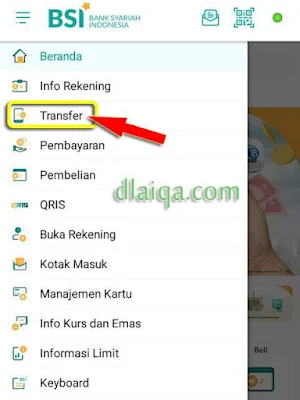













Tidak ada komentar:
Posting Komentar